Correção Verifique se os caminhos de transformação especificados são um erro válido
Publicados: 2022-07-22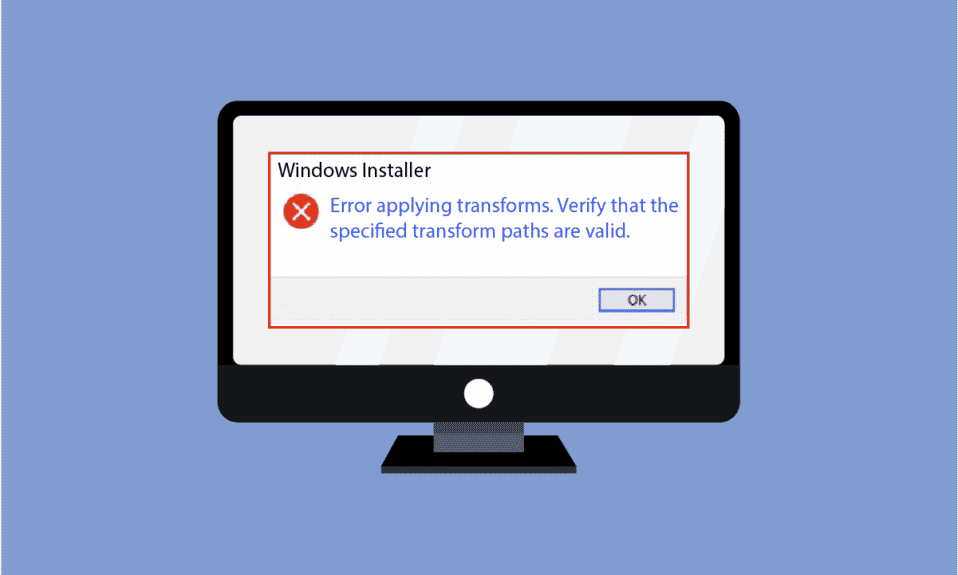
Às vezes, ao tentar instalar um programa de terceiros, ou talvez apenas tentar atualizar o Windows em seu sistema, você pode receber um erro dizendo Verifique se os caminhos de transformação especificados são válidos. Esse problema de transformação de erro do Windows 10 é comum e pode causar problemas graves para o seu sistema. Este erro interrompe a instalação do software em seu computador e impede a atualização do software. Ele também deixa seu computador mais lento e, na pior das hipóteses, esse erro pode até causar BSOD ou uma falha total do sistema. Portanto, é importante corrigir os caminhos de transformação especificados são um erro válido.
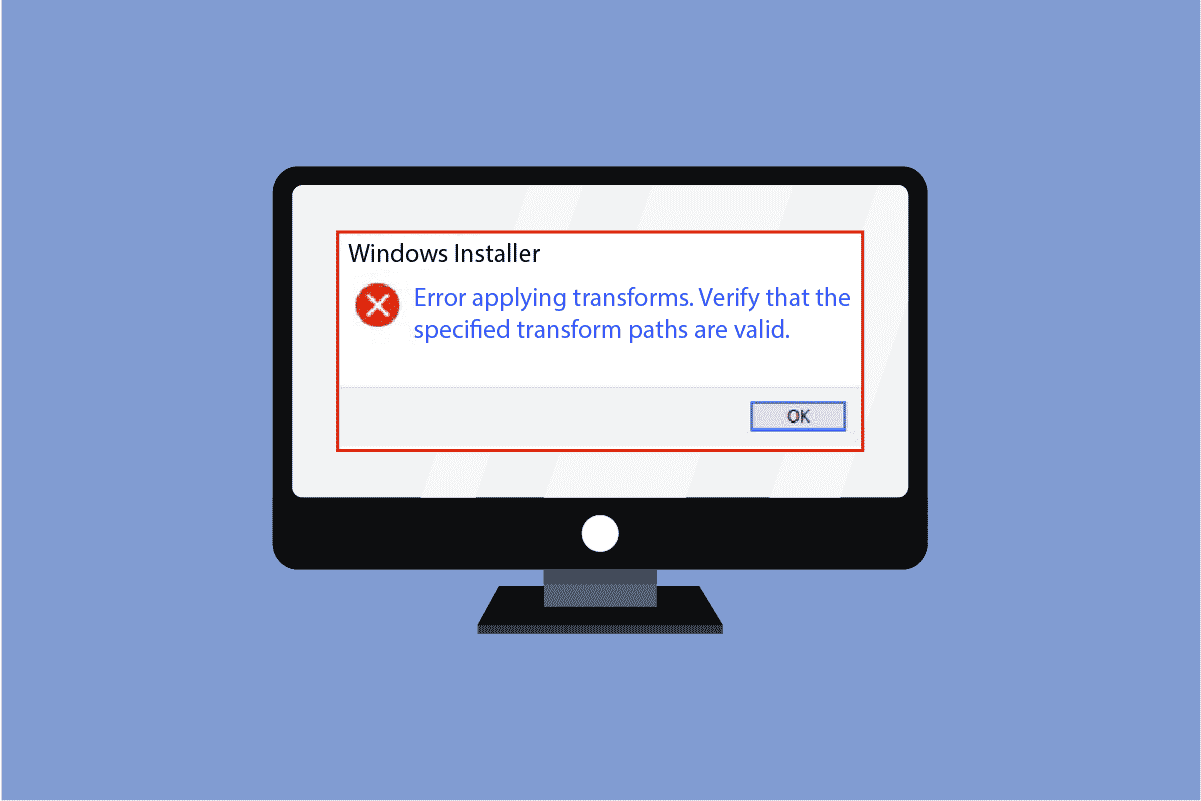
Conteúdo
- Como corrigir verificar se os caminhos de transformação especificados são um erro válido
- Método 1: Registrar o Windows Installer
- Método 2: reinstale o programa problemático
- Método 3: Reparar arquivos do sistema
- Método 4: corrigir o caminho do registro de transformação
Como corrigir verificar se os caminhos de transformação especificados são um erro válido
Pode haver vários motivos para os caminhos de transformação especificados serem erros válidos e problemas de transformações de erro do Windows 10. Alguns deles são mencionados abaixo.
- Um dos motivos para esse problema pode ser um instalador do Windows corrompido
- Outro motivo importante para esse problema pode ser o caminho do registro de transformação incorreto para um aplicativo do Windows.
- Isso também pode ocorrer devido a problemas nos serviços de instalação e atualização do Windows.
- Você também pode enfrentar esse problema devido a uma atualização defeituosa no software.
- E, finalmente, esse erro pode ser causado por malware ou vírus.
O guia a seguir fornecerá os métodos para verificar se os Caminhos de transformação especificados são erros válidos em seu sistema.
Método 1: Registrar o Windows Installer
Se os caminhos de transformação especificados forem problemas válidos que ocorrem ao tentar instalar o software, você pode tentar este método. Nesse método, tentaremos corrigir esse problema registrando o instalador do Windows em seu sistema. Você pode seguir estas etapas para usar esse método.
1. Pressione as teclas Windows + R juntas para abrir a caixa de diálogo Executar .
2. Digite msiexec /unregister e pressione a tecla Enter .
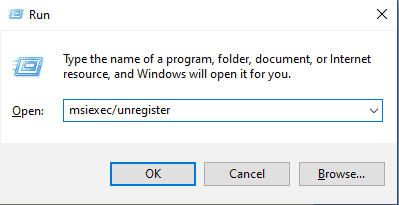
3. Abra a caixa de diálogo Executar novamente pressionando as teclas Windows + R juntas.
4. Desta vez, na caixa de diálogo, digite msiexec /regserver.
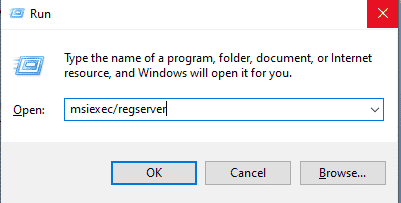
5. Você não verá nenhuma mudança acontecendo em suas telas, como uma nova janela ou uma mensagem de confirmação; no entanto, as alterações ocorrerão em segundo plano.
6. Tente reinstalar o software que está causando o erro.
Método 2: reinstale o programa problemático
Se verificar se os caminhos de transformação especificados são válidos, o problema é causado por software já instalado, tente reinstalar o programa em seu computador. Um software já instalado pode causar esse erro devido a uma atualização defeituosa ou malware nos arquivos do programa. Você pode seguir estes passos simples para desinstalar um programa do seu computador.
1. Pressione a tecla Windows , digite Painel de Controle e clique em Abrir .
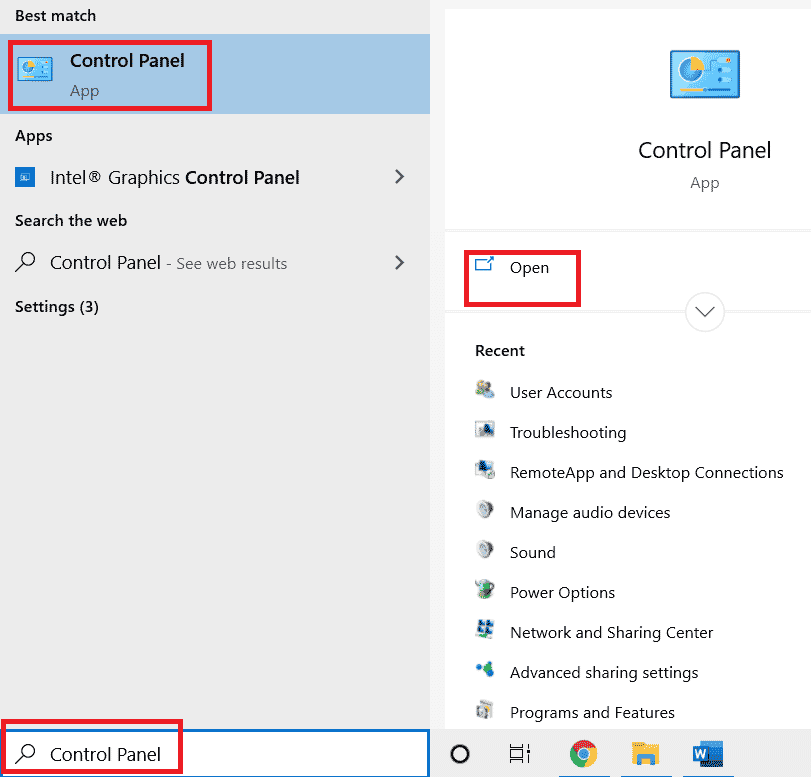
2. Defina Exibir por > Categoria , localize Programas e, abaixo dele, clique na opção desinstalar um programa .
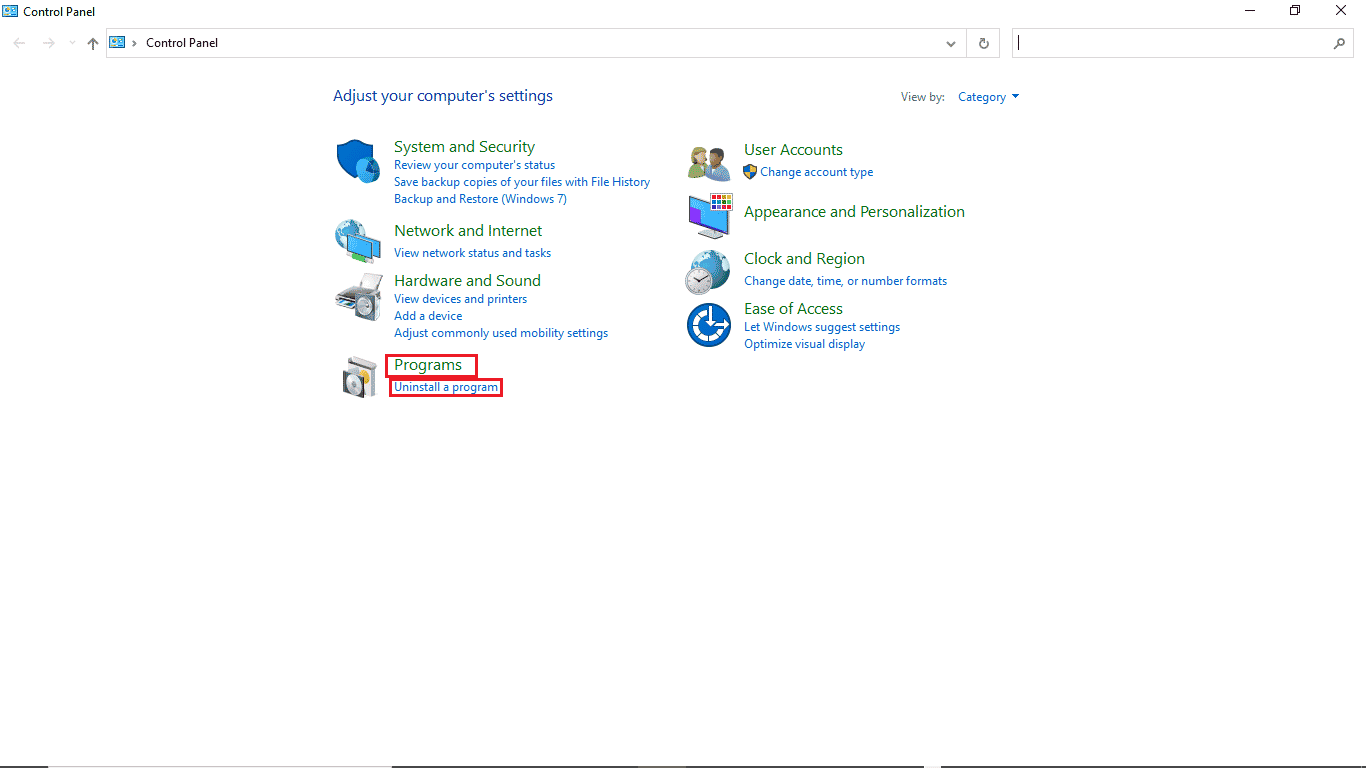
3. Na lista de todos os programas instalados, clique com o botão direito do mouse no programa problemático e clique em desinstalar.
Nota: Para referência, pegamos o Dropbox aqui
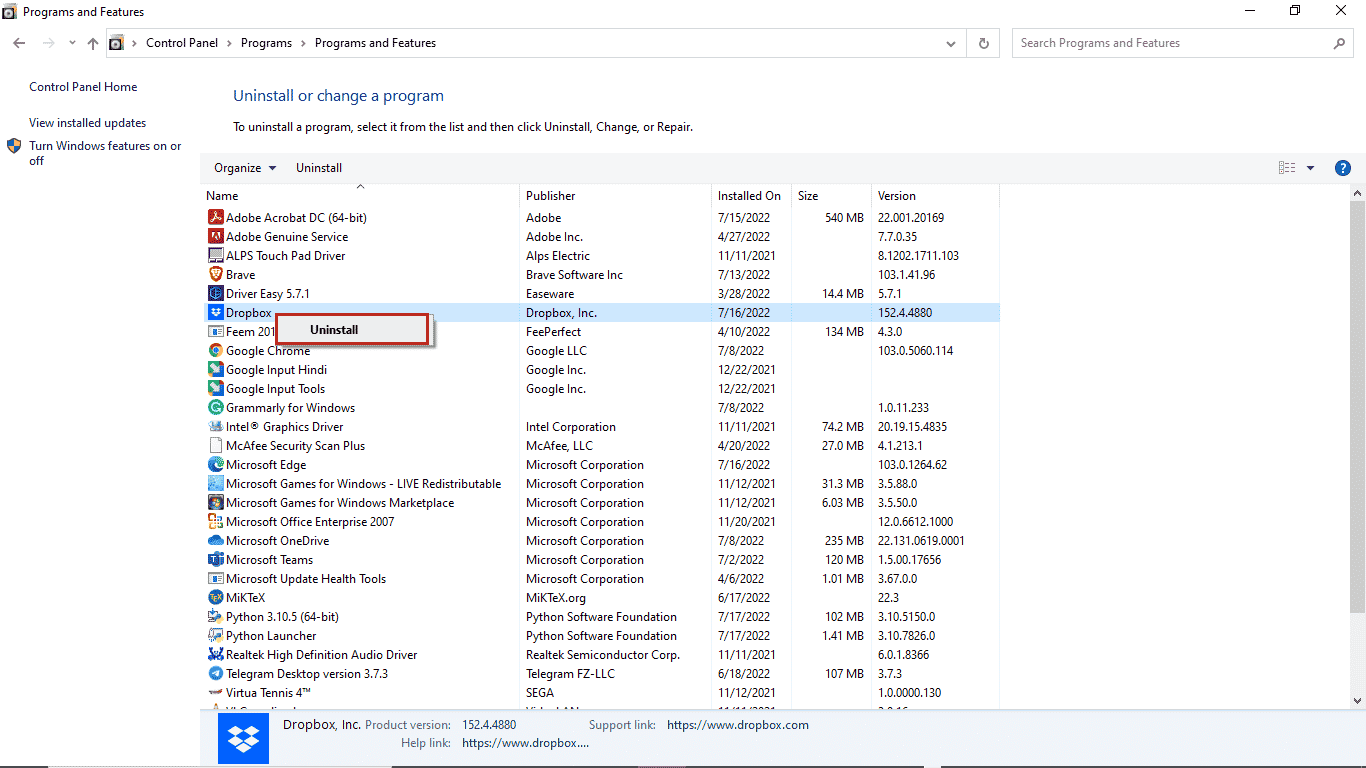
4. Após a conclusão da desinstalação do programa, você pode tentar baixá-lo e instalá-lo novamente.

Leia também: Corrigir o erro de identificador é inválido no Windows 10
Método 3: Reparar arquivos do sistema
Se os métodos anteriores não funcionarem e você ainda estiver recebendo o problema de transformações de erro do Windows 10 ao tentar instalar um programa, sempre poderá tentar corrigi-lo com uma verificação SFC. Um Verificador de Arquivos do Sistema ou varredura SFC é um utilitário fornecido pela Microsoft; um usuário sempre pode verificar seu sistema em busca de possíveis arquivos de sistema corrompidos e corrigi-los usando uma verificação SFC. Você também pode tentar corrigir verificar se os caminhos de transformação especificados são um problema válido usando uma verificação SFC; você só precisa seguir nosso guia sobre como reparar arquivos do sistema no Windows 10.
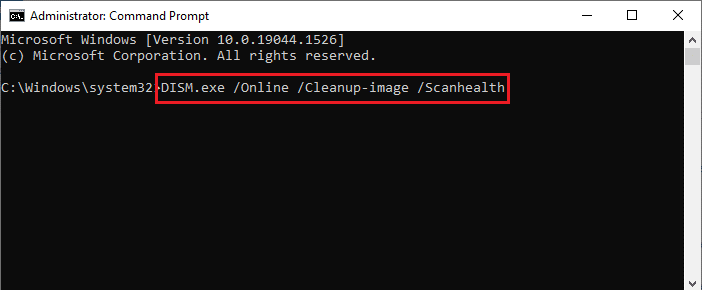
Método 4: corrigir o caminho do registro de transformação
Se nenhum dos mencionados acima funcionar e você continuar a obter o mesmo, verifique se os caminhos de transformação especificados são um erro válido, considere corrigir o caminho do registro de transformação do seu software. Siga as etapas abaixo mencionadas para executar este método.
1. Abra a caixa de diálogo Executar pressionando as teclas Windows + R juntas.
2. Digite o regedit e pressione a tecla Enter para abrir a janela do editor do Registro .
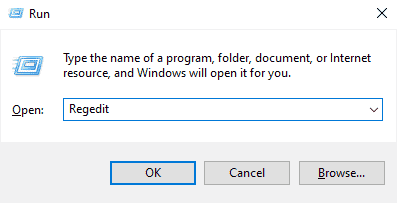
3. No Editor do Registro, localize HKEY_CLASSES_ROOT .
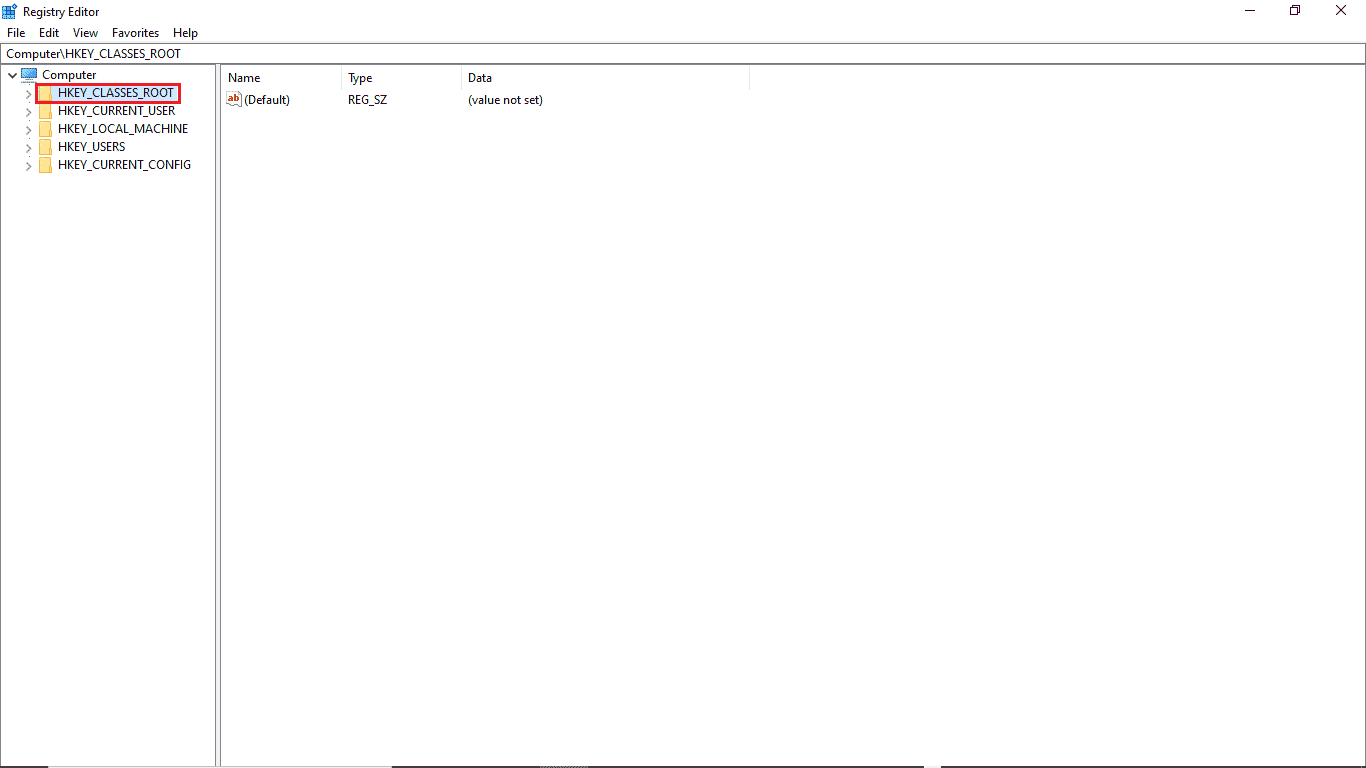
4. Agora, localize o Instalador .
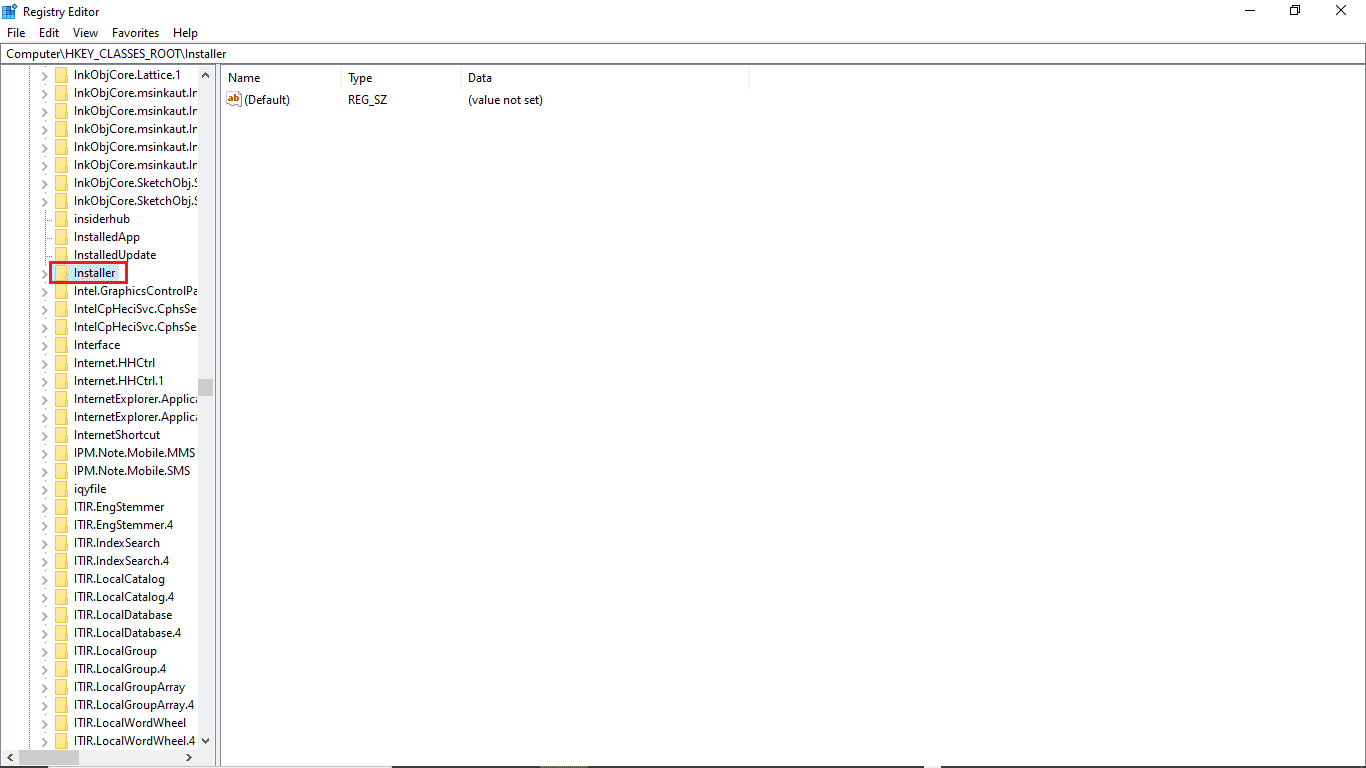
5. Por fim, localize Produtos.
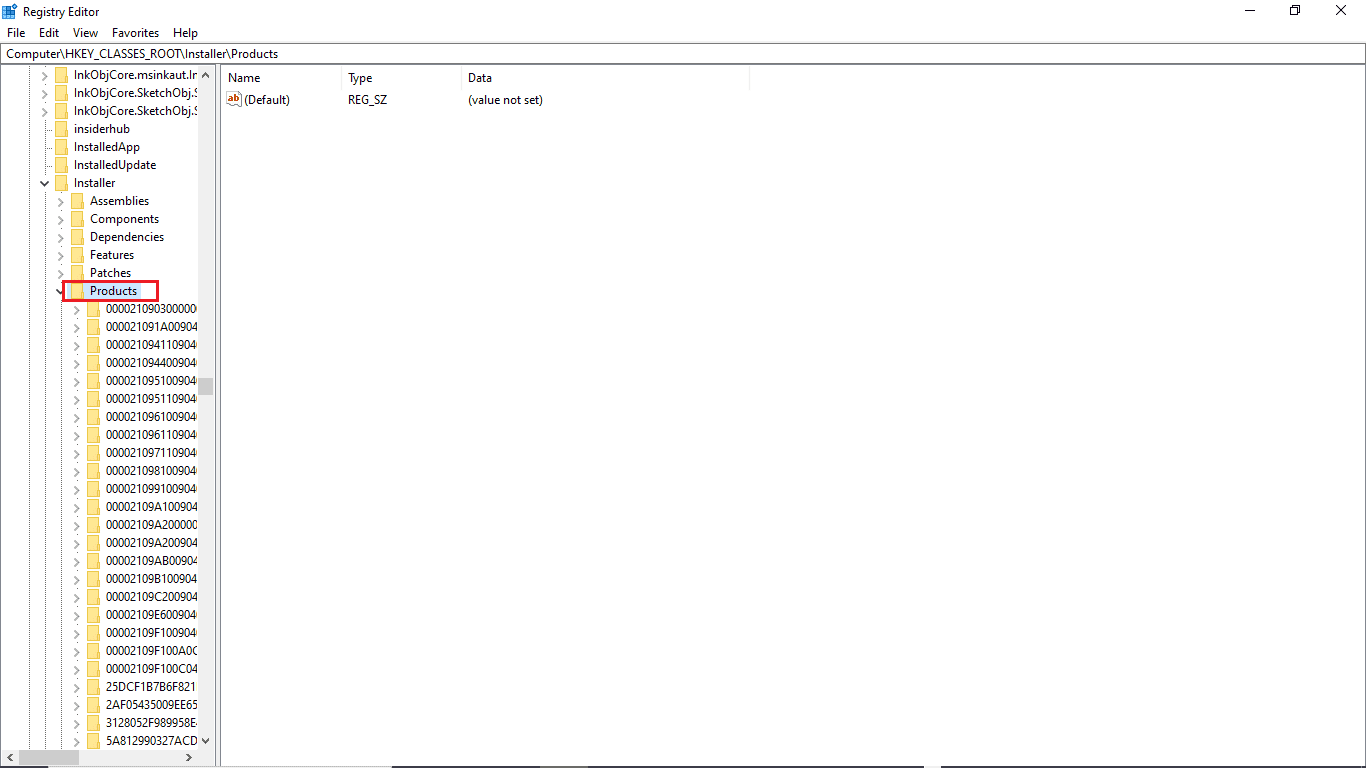
6. Clique com o botão direito do mouse em Produtos e clique em Localizar.
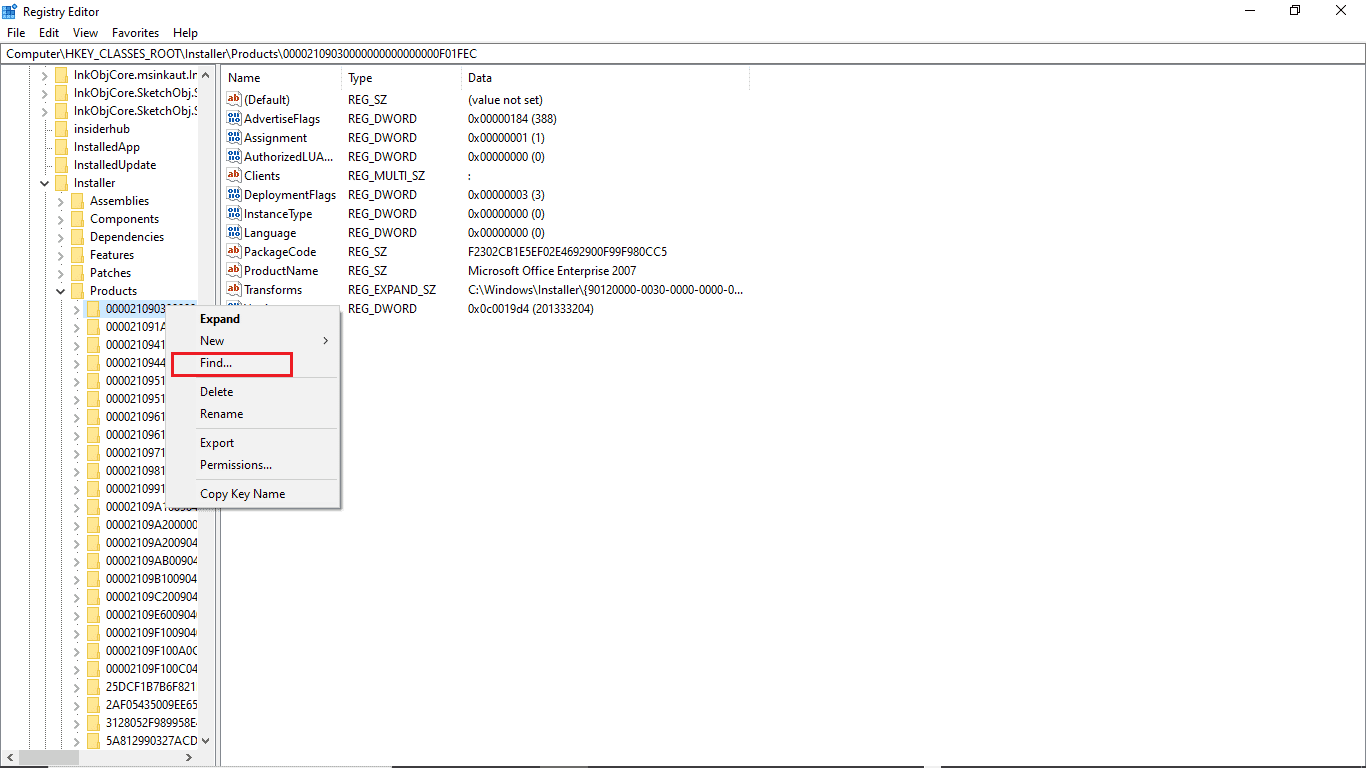
7. Marque as caixas para Chaves, valores e dados .
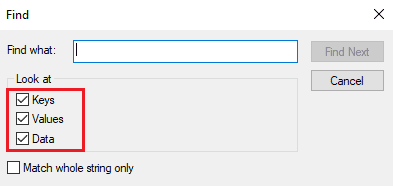
8. Digite o nome do programa problemático e clique em localizar.
9. Agora, à direita, exclua o registro do programa.
10. Se ocorrer este erro ao atualizar o programa, clique duas vezes em transform.
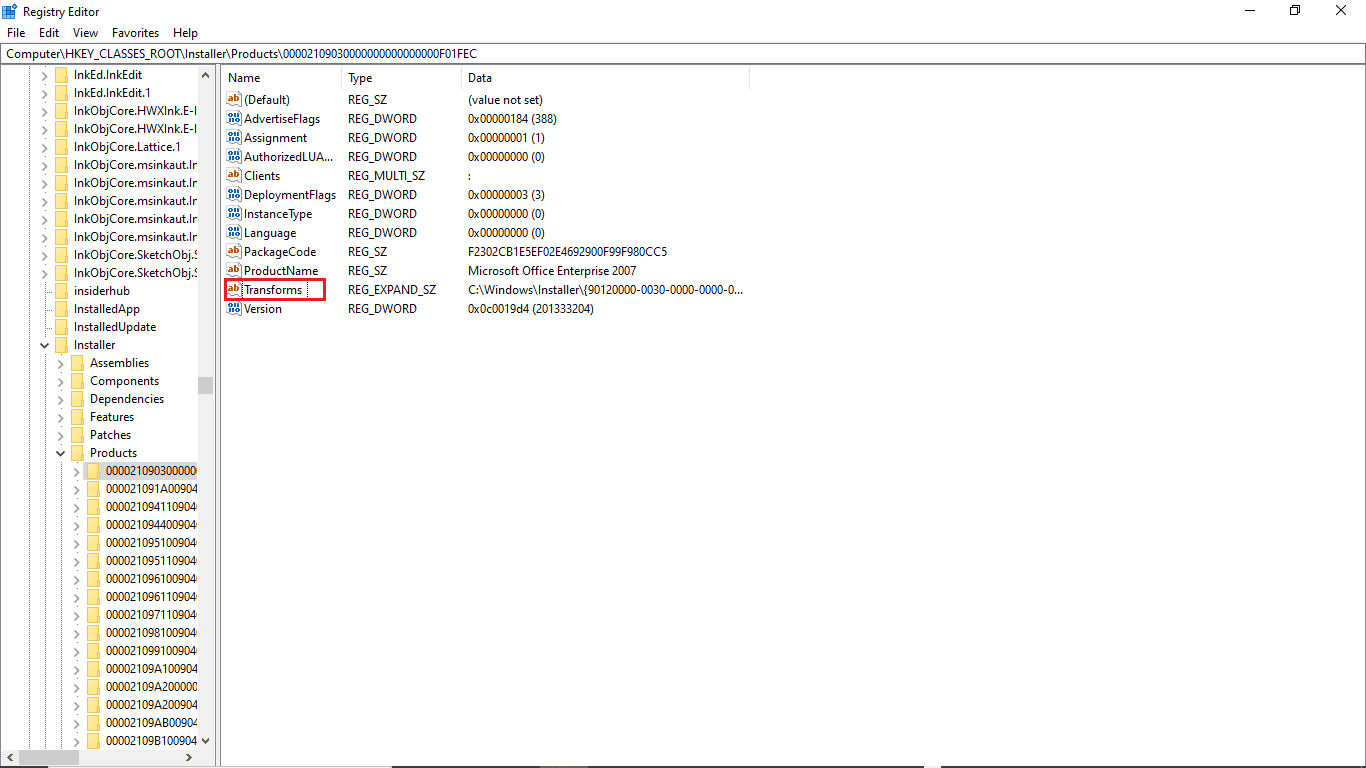
11. Exclua o valor na barra de dados Valor .
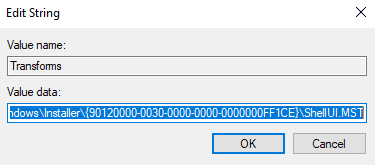
12. Por fim, reinicie o PC .
Leia também: Correção: o arquivo de dados de configuração de inicialização não contém informações válidas
Perguntas frequentes (FAQs)
Q1. Por que meu software não está atualizando?
Resp. Pode haver vários motivos para o software não ser atualizado, incluindo problemas com os arquivos do sistema Windows ou malware nos arquivos do programa.
Q2. Meu PC pode quebrar devido a uma atualização errada?
Resp. Sim, na pior das hipóteses, seu PC pode ter um colapso completo se houver problemas com os arquivos do sistema Windows.
Q3. Por que não consigo atualizar meu PC com Windows 10?
Resp. Às vezes , o Windows não pode ser atualizado por vários motivos, como arquivos de sistema corrompidos, caminho de registro de transformação incorreto e problemas semelhantes.
Recomendado:
- Corrigir o erro de atualização do Windows 10 0xc1900204
- Corrigir conta de usuário da Nvidia bloqueada no Windows 10
- Corrigir o erro de sistema 5 Acesso negado no Windows 10
- Corrigir o grupo ou recurso não está no estado correto para executar a operação solicitada
Esperamos que este guia tenha sido útil e que você tenha conseguido corrigir e verifique se os caminhos de transformação especificados são problemas válidos . Comente e deixe-nos saber qual método funcionou para você. Além disso, se você tiver dúvidas, perguntas ou sugestões, sinta-se à vontade para compartilhá-las conosco.
